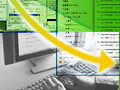Outlook Express → Windows Liveメール2012移行ガイド:XP→Windows 7/8/8.1移行支援(1/3 ページ)
Windows XP上のOutlook ExpressからWindows 7/8/8.1上のWindows Liveメール2012へ、アドレス帳やメッセージなどのデータを移行する方法を解説する。データを失わずに移行させる手順とは?
本稿はWindows Liveメール2011向けの記事をベースに、編集部でWindows Liveメール2012向けに改訂した記事です。以前のWindows Liveメール2009/2011向け記事については、次のページをご覧ください:
Windows 95以降、Windows OSには常に何らかの形でメールクライアントが標準装備されていた。Windows XP以前はOutlook Express、Windows VistaはWindowsメールといった具合だ。別途、メールクライアントを入手する必要がないため、これらを利用しているユーザーもかなり多いのではないだろうか。
ところがWindows 7では状況が変わり、メールクライアントが標準装備ではなくなった。またWindows 8/8.1では「メール」と呼ばれるWindowsストアアプリが標準装備されているものの、POPに対応しないなど必要最低限の機能しか持っていない(詳細は右上の関連記事を参照)。
ただし、Windows 7/8/8.1でOutlook Expressと同等機能を持つマイクロソフト純正メールクライアントが全く利用できないわけではない。同社のWebサイトから「Windows Liveメール」という無償のメールクライアントを必要に応じてダウンロードして、それをインストールすることが可能だ。執筆時点で最新版の「Windows Liveメール 2012」はWindows 7/8/8.1で利用できる他、Windows Liveメール2011はWindows Vista以降、Windows Liveメール2009はWindows XP以降で利用可能だ。
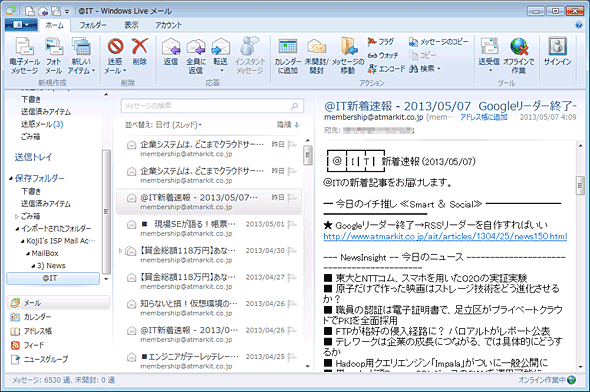
Windows Liveメール2012の画面例
Outlook ExpressやWindowsメールなど一般的なメールクライアントと同様、フォルダーのツリー画面、メッセージ一覧、本文のプレビュー、という3ペイン構成になっている。利用可能な機能としては、メールクライアントに加えて、カレンダー、RSSリーダー、ニュースリーダーがある。Outlook.com(旧Hotmail)のクライアントとしても利用できる点が特長として挙げられる。
Webメールサービスとして知られるOutlook.com(旧Hotmail)のクライアントとしても利用できる点が、Windows Liveメールの特長の1つといえる(Outlook.comの詳細は右上の関連記事を参照)。通常、Outlook.comはWebブラウザーからアクセスするものだが、Windows Liveメールをクライアントにすると、Outlook.comのアカウントで受信したメッセージを手元のハードディスクにダウンロードして、他のメールアカウントでやりとりしたメッセージと一括管理できるというメリットがある。ちなみにOutlook 2007/2010/2013でも同様の使い方が可能だ。
【コラム】Windows Liveとは
Windows Liveとは、Windows 8登場以前にマイクロソフトがインターネット経由で提供するソフトウェアおよびサービスに付けていた総称である。当初はインターネットに接続された状態で利用するオンラインサービスがメインであったが、その後クライアントPCにダウンロード/インストールして利用するソフトウェアもいくつか追加された。前者の例としてはWindows Live Hotmail(Webメール、現在のOutlook.comに相当)があり、後者にはWindows Liveメール、Writer(ブログ編集ツール)、フォトギャラリーとムービーメーカー(写真や動画の編集・整理)などがある。
Windows 7より前のOSでは、メールクライアントなどはOSに付属していた。だがOSの開発サイクルは約3年ごとであり、メールクライアントや各種インターネットサービスに対する改善要求や技術の進化などに応えにくくなっていた。そこでこれらのアプリケーション/サービスをOSの開発とは分離し、Windows Live経由で提供するサービスとして独立させた。Windows Liveでは、原則としてメジャーアップグレードは約1年ごと、マイナーアップグレードは約3カ月ごととし、ユーザーの更新に対する要求にタイムリーに応えるようにしていた。
しかしWindows 8が登場した2012年から「Windows Live」という名称は次第に使われなくなってきている。例えばアカウントサービスは「Windows Live ID」から「Microsoftアカウント」に改称され、メールクライアントや写真サービスはWindows 8/8.1のストアアプリとして作り直されて「メール」「フォト」といった名称で標準装備されている。
Windows Liveメールやムービーメーカーなど従来のWindows Live系クライアントソフトウェアは、「Windows Essentials」という名称で引き続き配布されている(最新版はWindows Essentials 2012)。
Windows Liveメールへの移行作業が必要になる理由
●インプレースアップグレードができない場合は何らかの移行作業が必要
Windows XPやWindows VistaからWindows 7/Windows 8/Windows 8.1に移行する場合、移行先Windows OSを上書きセットアップする、いわゆるインプレースアップグレードを行える組み合わせと、行えない組み合わせがある(詳しくは右上の関連記事を参照)。
特にWindows XPの場合、インプレースアップグレードは全く行えない。またWindows Vistaでも、エディションやアーキテクチャ(32bit版/64bit版)の条件に合致したWindows 7のみ、インプレースアップグレードがサポートされる(Windows 8/8.1へのインプレースアップグレードは全くサポートされていない)。そのようなケースでは、本稿の主題である、メッセージ/アドレス帳/アカウントの移行作業が必要になる。
Windows Vista SP1以降で、かつインプレースアップグレードが可能な組み合わせであれば、メッセージもアドレス帳もアカウント設定も、そのまま引き継ぐことができるので手間は掛からない。ただし、意図的にインプレースアップグレードを行わない場合も考えられるので、そのときにはやはり移行作業が必要になる。
なお、メッセージ/アドレス帳/アカウント以外の、各種オプション設定、迷惑メールフィルターの設定、メッセージルールの設定については引き継ぐことができないため、移行後のWindows Liveメールで、手作業で設定し直さなければならない。
●移行支援ツールでOutlook Expressのデータ移行が可能
インプレースアップグレードを行えない場合の移行手段として、何らかの移行支援ツールを使用する方法がある。これらのツールには、オプション設定やメッセージルール、受信拒否リストも転送できるメリットがある。
Windows 7/8への移行の場合、標準装備の移行支援ツール「Windows転送ツール」で、Outlook Expressのデータを転送対象に含めることで移行可能だ。Windows 8.1への移行の場合、期間限定ながら「ファイナルパソコンデータ引越しeXPressツール」という無償の移行支援ツールによってOutlook Expressのデータを移行できる。これらのツールの使い方については、次の記事を参照していただきたい。
- Windows 7への移行: XP/Vista → Windows 7 完全移行マニュアル
- Windows 8への移行: 32bit版Windows OS → 64bit版Windows 8移行ガイド
- Windows 8.1への移行: 無償の移行ツールを使ってWindows XPからWindows 8/8.1に移行する
●移行支援ツールを使わなくてもメッセージやアカウント設定、アドレス帳の移行は可能
前述の移行支援ツールを使用しない場合には、手作業でデータを取り出しておいて、それをWindows Liveメールでインポートする必要がある。そこで、メッセージ、アカウント設定、アドレス帳のデータを引き継ぐための手順について解説していくことにしよう。また、Windows転送ツールを使用する際の注意点についても、簡単に取り上げる。
Windows Liveメール2012以外のメーラーやサービスへの移行については、次の記事をそれぞれ参照していただきたい。
Copyright© Digital Advantage Corp. All Rights Reserved.